TeamViewer là một phần mềm phổ biến cho phép kết nối và điều khiển máy tính từ xa. Nó tạo điều kiện thuận lợi để người dùng truy cập vào một thiết bị khác, chia sẻ màn hình, truyền tập tin và thậm chí là tổ chức các buổi hội thảo trực tuyến. Khả năng kết nối giữa nhiều thiết bị khác nhau đã giúp TeamViewer trở thành công cụ hữu ích cho cả hỗ trợ kỹ thuật, làm việc từ xa hay giúp đỡ người thân, bạn bè.
TeamViewer được cung cấp miễn phí cho mục đích sử dụng cá nhân và không thương mại. Đối với doanh nghiệp sử dụng vì mục đích thương mại, cần mua giấy phép sử dụng. Phần mềm này hoạt động trên đa dạng hệ điều hành, bao gồm Windows, macOS, Linux, Android, iOS và cả trên trình duyệt web.
 Giao diện chính phần mềm TeamViewer hiển thị ID và mật khẩu kết nối
Giao diện chính phần mềm TeamViewer hiển thị ID và mật khẩu kết nối
Bên cạnh ứng dụng chính TeamViewer, còn có các phiên bản chuyên biệt phục vụ nhu cầu cụ thể:
- TeamViewer Host: Ứng dụng này được cài đặt trên thiết bị cần được truy cập thường xuyên. Nó cho phép điều khiển từ xa 24/7 mà không cần người dùng ở đầu bên kia chấp nhận mỗi lần kết nối. Thường được dùng cho các máy chủ hoặc máy tính làm việc cố định cần hỗ trợ kỹ thuật định kỳ.
- TeamViewer QuickSupport: Đây là một module nhỏ gọn, không cần cài đặt đầy đủ. Người dùng chỉ cần chạy file này để nhận ID và mật khẩu tạm thời. Thích hợp cho việc hỗ trợ kỹ thuật nhanh chóng, một lần mà không cần cài đặt phần mềm đầy đủ trên máy của người được hỗ trợ. Đặc biệt hữu ích khi hỗ trợ các thiết bị di động như iPhone/iPad.
TeamViewer Có An Toàn Không?
Vấn đề bảo mật luôn là mối quan tâm hàng đầu khi sử dụng phần mềm truy cập từ xa. TeamViewer được đánh giá là một phần mềm an toàn. Nhà phát triển đã triển khai nhiều biện pháp bảo mật mạnh mẽ để bảo vệ người dùng.
Xem Thêm Bài Viết:- Điện Tâm Đồ (ECG) Trên Đồng Hồ Thông Minh: Công Dụng Quan Trọng & Top Smartwatch Nên Mua
- Tuổi Thìn Hợp Màu Gì: Bí Mật Sắc Màu May Mắn
- Nâu phối với màu gì đẹp: Bí quyết tạo nên sự hài hòa
- Tuyệt tác tranh vẽ bộ đội hải quân và ý nghĩa thiêng liêng
- Vẽ Tranh Tự Hào Truyền Thống Tiến Bước Lên Đoàn Đầy Cảm Hứng
Các kết nối TeamViewer được thiết lập thông qua các máy chủ an toàn của TeamViewer, sử dụng mã hóa đầu cuối tiên tiến (AES 256-bit) và trao đổi khóa RSA công khai/riêng tư 2048-bit. Điều này đảm bảo rằng dữ liệu truyền giữa hai thiết bị được bảo mật và chỉ có thể được giải mã bởi hai điểm cuối kết nối hợp lệ.
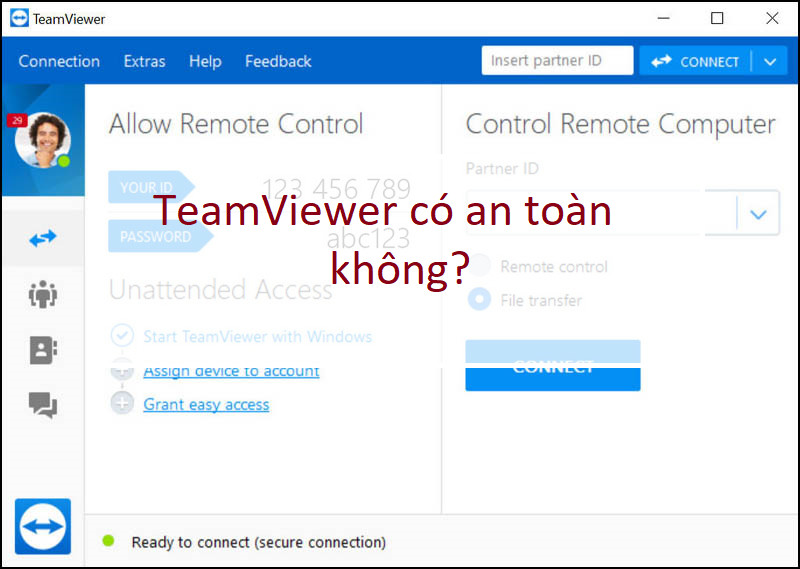 Biểu tượng và giao diện TeamViewer, minh họa cho tính năng bảo mật và kết nối an toàn
Biểu tượng và giao diện TeamViewer, minh họa cho tính năng bảo mật và kết nối an toàn
Ngoài ra, TeamViewer sử dụng hệ thống ID và Mật khẩu cho mỗi phiên làm việc. Mật khẩu này thường là mật khẩu ngẫu nhiên được tạo mới sau mỗi lần khởi động lại phần mềm (theo cài đặt mặc định), hoặc có thể thiết lập mật khẩu cố định (không khuyến khích vì lý do bảo mật). Việc yêu cầu cả ID và mật khẩu, cùng với khả năng xác thực hai yếu tố, giúp ngăn chặn hiệu quả việc truy cập trái phép từ hacker hoặc người lạ. Lưu lượng truy cập cũng được kiểm soát và giám sát chặt chẽ.
Hướng Dẫn Cách Sử Dụng TeamViewer Chi Tiết
Để sử dụng TeamViewer, cả hai máy tính (máy điều khiển và máy bị điều khiển) đều cần cài đặt và mở phần mềm.
Sau khi cài đặt và mở ứng dụng TeamViewer, bạn sẽ thấy một giao diện chính hiển thị hai phần thông tin quan trọng: Your ID và Password. Đây là cặp thông tin định danh duy nhất cho phiên làm việc hiện tại của máy bạn.
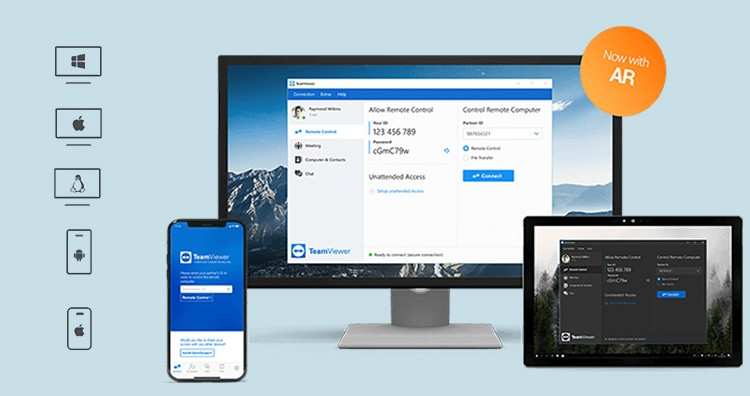 Hướng dẫn trực quan cách nhập Partner ID để bắt đầu kết nối TeamViewer
Hướng dẫn trực quan cách nhập Partner ID để bắt đầu kết nối TeamViewer
-
Nếu máy bạn là máy điều khiển (người hỗ trợ):
Bạn cần lấy Your ID và Password từ người ở máy đối diện (máy bị điều khiển).
Nhập Your ID của máy đối diện vào ô Partner ID trên giao diện TeamViewer của bạn.
Chọn kiểu kết nối (thường là Remote Control để điều khiển toàn bộ máy).
Nhấn nút Connect hoặc Connect to partner.
Một cửa sổ nhỏ sẽ hiện ra yêu cầu nhập mật khẩu. Nhập Password mà máy đối diện cung cấp và nhấn Log On. -
Nếu máy bạn là máy bị điều khiển (người cần hỗ trợ):
Chỉ cần cung cấp Your ID và Password hiển thị trên màn hình TeamViewer của bạn cho người sẽ điều khiển máy.
Đợi người đó thực hiện kết nối. Khi có yêu cầu kết nối, bạn có thể thấy thông báo hoặc cửa sổ xác nhận (tùy cấu hình). Sau khi nhập mật khẩu đúng, kết nối sẽ được thiết lập.
Sau khi hai máy kết nối thành công, màn hình của máy bị điều khiển sẽ hiển thị trong một cửa sổ trên máy điều khiển. Lúc này, người điều khiển có thể thao tác trực tiếp trên màn hình đó như đang ngồi trước máy tính thật. Các chức năng như mở ứng dụng, di chuyển chuột, gõ bàn phím, truy cập tệp tin đều được thực hiện từ xa. TeamViewer cũng cung cấp thanh công cụ với các tùy chọn như trò chuyện (chat), truyền tập tin, thay đổi chế độ xem, v.v.
Lưu ý khi truyền tập tin (copy/paste hoặc kéo thả) giữa hai máy qua TeamViewer, tốc độ sẽ phụ thuộc vào dung lượng tập tin và tốc độ kết nối mạng của cả hai bên. Quá trình này tương tự như việc tải lên và tải xuống dữ liệu qua internet.
Những Lưu Ý Quan Trọng Khi Sử Dụng TeamViewer
Việc chia sẻ quyền truy cập vào máy tính là một hành động nhạy cảm. Để đảm bảo an toàn và hiệu quả khi sử dụng TeamViewer, hãy lưu ý những điểm sau:
- Theo dõi hoạt động khi máy bị điều khiển: Nếu bạn là người cho phép người khác điều khiển máy tính của mình, hãy cố gắng theo dõi sát sao các thao tác họ thực hiện trên màn hình. Điều này đặc biệt quan trọng khi làm việc với dữ liệu cá nhân hoặc nhạy cảm, giúp bạn phát hiện và ngăn chặn kịp thời các hành động không mong muốn.
- Luôn thoát TeamViewer khi không sử dụng: TeamViewer có thể giữ lại mật khẩu phiên làm việc hiện tại cho đến khi chương trình được đóng hoàn toàn. Nếu bạn chỉ đóng cửa sổ mà không thoát ứng dụng, người đã kết nối trước đó có thể dễ dàng kết nối lại mà không cần mật khẩu mới (nếu tùy chọn mật khẩu ngẫu nhiên được bật). Để đảm bảo an toàn, hãy thoát hẳn TeamViewer sau mỗi phiên làm việc bằng cách nhấp chuột phải vào biểu tượng TeamViewer trên thanh hệ thống (System Tray) và chọn Exit.
- Chỉ chia sẻ ID và Mật khẩu với người đáng tin cậy: Tuyệt đối không cung cấp thông tin kết nối TeamViewer của bạn cho người lạ hoặc khi không chắc chắn về mục đích của họ. Mật khẩu TeamViewer là chìa khóa truy cập máy tính của bạn từ xa.
- Sử dụng mật khẩu phiên ngẫu nhiên: Để tăng cường bảo mật, hãy giữ cài đặt mật khẩu phiên là “mật khẩu ngẫu nhiên mới sau mỗi phiên”. Điều này đảm bảo rằng mỗi lần bạn mở TeamViewer, một mật khẩu duy nhất, chỉ dùng cho phiên đó, sẽ được tạo ra.
- Xem xét các tùy chọn bảo mật nâng cao: TeamViewer cung cấp các tùy chọn như danh sách trắng (chỉ cho phép các ID cụ thể kết nối đến máy của bạn), xác thực hai yếu tố. Nếu thường xuyên sử dụng Host hoặc có nhu cầu bảo mật cao hơn, hãy tìm hiểu và cấu hình các tùy chọn này.
Nắm rõ cách thức hoạt động và các lưu ý khi sử dụng TeamViewer sẽ giúp bạn tận dụng tối đa công cụ này một cách an toàn và hiệu quả, phục vụ cho công việc, học tập hoặc hỗ trợ người khác.


